在使用戴尔笔记本过程中,由于各种原因我们可能会遇到需要重装系统的情况。而通过U盘启动重装系统是一种常见的解决方法。本文将详细介绍使用U盘来启动戴尔笔记本重装系统的步骤和注意事项。
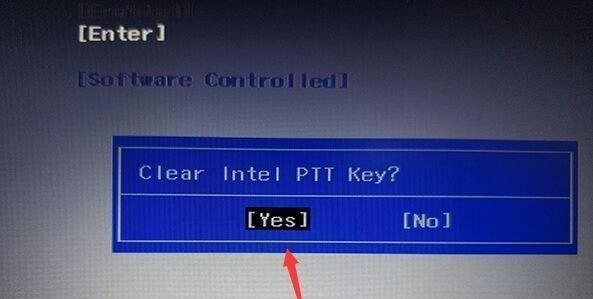
标题和
1.确认系统版本和驱动程序更新
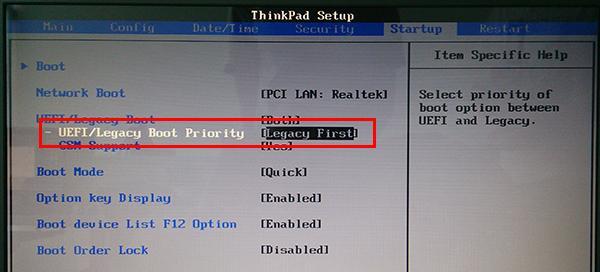
在重装系统之前,首先需要确认目前所使用的系统版本,并及时进行驱动程序的更新,确保系统能够正常工作。
2.准备一个可启动的U盘
准备一枚容量大于8GB的U盘,并确保其中没有重要数据,因为在制作启动盘的过程中,U盘上的所有数据将会被清空。
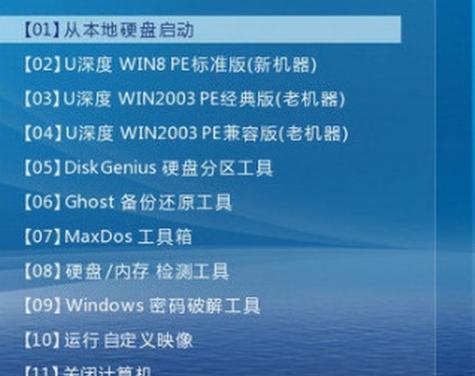
3.下载合适的操作系统镜像文件
根据自己需要安装的操作系统版本,从官方网站下载相应的镜像文件,并保存到电脑中。
4.使用工具制作可启动U盘
下载并安装制作启动盘的工具,如Rufus、UltraISO等,然后按照工具的操作指南,将所下载的镜像文件写入U盘中,制作出可启动的U盘。
5.设置笔记本U盘启动
将制作好的U盘插入戴尔笔记本,重启电脑并按下相应的启动键(通常是F12),进入启动菜单界面。
6.选择U盘启动
在启动菜单界面中,使用方向键选择U盘,并按下回车键确认选择。
7.进入系统安装界面
笔记本将从U盘中启动,并进入系统安装界面。根据提示进行系统安装前的设置,如语言选择、安装位置等。
8.清除原有系统分区
在系统安装界面中,可以选择清除原有系统分区,确保重新安装的系统可以完全覆盖原有系统。
9.选择安装类型和位置
根据自己的需求选择安装类型和位置,可以选择完整安装或者自定义安装。
10.开始安装系统
确认设置无误后,点击“开始安装”按钮,等待系统安装过程完成。
11.完成系统安装
系统安装完成后,重启电脑,并按照提示进行一些基本设置,如设置用户名、密码等。
12.驱动程序安装
进入系统后,根据戴尔官方网站提供的驱动程序下载页面,下载并安装相应的驱动程序,确保系统正常运行。
13.更新系统和软件
安装完驱动程序后,及时进行系统和软件的更新,以确保系统的安全性和稳定性。
14.还原个人数据和设置
如果有备份好的个人数据和设置文件,可以通过复制粘贴或者使用备份还原工具将其还原到新系统中。
15.系统重装成功!
至此,你已经成功地通过U盘启动重装了戴尔笔记本的系统。祝你使用愉快!
通过U盘启动重装系统是一种方便且常用的方法,可以帮助我们解决戴尔笔记本中出现的系统问题。只需按照本文所述的步骤进行操作,即可轻松完成系统重装,并享受一个更新、稳定的操作环境。记得备份好重要数据,并在操作过程中注意操作细节和风险。


